Эта тема содержит следующие разделы.
Модуль Видеоконференции предназначен для организации видеосвязи компаний со своими удаленными подразделениями, сотрудниками, партнерами или клиентами и представляет собой сервис интерактивного общения пользователей с одним или несколькими докладчиками и множеством участников. Видеомероприятия планируются в календаре при помощи простого интерфейса с автоматической отправкой E-Mail-оповещения о начале конференций (в том числе рассылка meeting requests в формате iCalendar). Запись трансляции конференций ведется непосредственно в единый видеофайл формата Windows Media Video, который можно просмотреть при помощи любго плеера.
Модуль предоставляет следующие возможности:
- Количество докладчиков до 16 человек одновременно;
- Количество слушателей до 325 человек;
- Проведение нескольких независимых конференций одновременно;
- E-Mail оповещения о начале конференций (в том числе рассылка meeting requests в формате iCalendar);
- Чат (общий или отдельный с докладчиками);
- Голосования ("За", "Против");
- Поддержка презентаций, создаваемых как из графических файлов, так и из файлов других форматов (ppt, pptx, pps, odp, pdf и т.д, в этом случае загруженные слайды автоматически переводятся в формат jpeg), автоматическое сжатие изображений при загрузке. Множественная загрузка слайдов через Drag and Drop;
- Трансляция рабочего стола докладчика;
- Возможность быстрого включения/отключения камеры/микрофона каждого конкретного участника;
- Запись хода конференции сразу в видеофайл формата wmv.
|
|
|---|
| Для корректной работы модуля видеоконференций DeskWork на сервере с установленным порталом должны быть открыты порты 1936 (используется службой FluorineFx) и 1938 (используется сервером RTMP). Администратору необходимо проверить настройки файервола/брандмауэра. |
Браузер (минимально): Internet Explorer 8, 9; Chrome 8; Firefox 3.6; Safari 5.1.
Adobe Flash Player (минимально): ver. 10.3.
Требования к минимальной пропускной способности каналов связи сервера конференции:
- Исходящая скорость на каждого слушателя: 0.5 Мбит/с.
- Входящая скорость на каждого докладчика: 0.5 Мбит/с.
Ниже в качестве примера приводится базовая схема организации связи между одним докладчиком и двумя слушателями. При этом пропускная способность входящего и исходящего канала сервера рассчитывается следующим образом (см. рисунок):
Входящая скорость сервера: 1 докладчик * 0.5 Мбит/с = 0.5 Мбит/с.
Исходящая скорость сервера: 2 участника * 0.5 Мбит/с = 1 Мбит/с.
Для организации более надежного соединения в видеоконференциях DeskWork рекомендуется иметь дополнительный 50% запас «свободного» канала связи для соединения интернет, в расчете от полученного значения, т.е.
Входящая скорость сервера: 1 докладчик * 0.5 Мбит/с * 1.5 (50% запаса) = 0.75 Мбит/с.
Исходящая скорость сервера: 2 участника * 0.5 Мбит/с * 1.5 (50% запаса) = 1.5 Мбит/с.
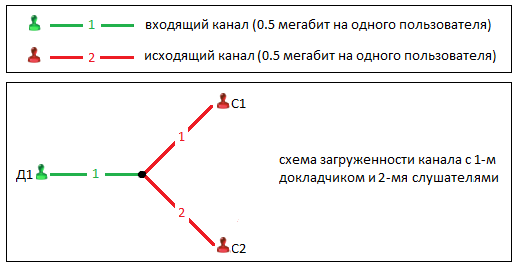
Ниже приведена схема, а так же пример расчета пропускной способности канала связи для более сложной структуры видеоконференций, состоящей из двух докладчиков и четверых слушателей. Расчет пропускной способности для схем, предполагающих иное количество слушателей и докладчиков, будет аналогичным.
Входящая скорость сервера: 2 докладчика * 0.5 Мбит/с * 1.5 (50% запаса) = 1.5 Мбит/с.
Исходящая скорость сервера: ((4 участника * 2 докладчика) + 2 докладчика) * 0.5 Мбит/с * 1.5 (50% запаса) = 7,5 Мбит/с.
что является рекомендуемой пропускной способностью канала для представленной на картинке ниже схемы видеоконференций.
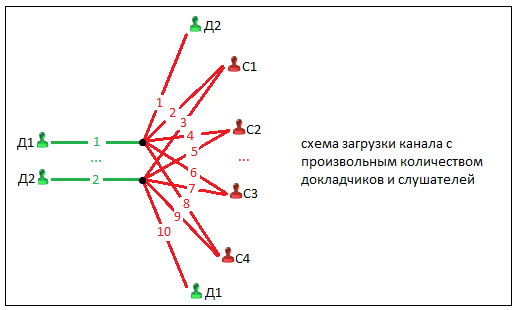
|
|
|---|
| Для корректной работы видеоконференций DeskWork необходимы изменения параметра DisableLoopbackCheck в реестре операционной системы. |
Для того чтобы задать параметр реестра DisableLoopbackCheck самостоятельно, выполните следующие действия.
-
Присвойте параметру реестра DisableStrictNameChecking значение «1». Дополнительные сведения о том, как это сделать, см. в следующей статье базы знаний Майкрософт:
 http://support.microsoft.com/kb/281308/ru
- Подключение с общим доступом по протоколу SMB на компьютерах с операционной системой Windows 2000 или Windows Server 2003 не всегда работает с псевдонимом.
http://support.microsoft.com/kb/281308/ru
- Подключение с общим доступом по протоколу SMB на компьютерах с операционной системой Windows 2000 или Windows Server 2003 не всегда работает с псевдонимом.
-
Выберите в меню Пуск пункт Выполнить, введите команду regedit и нажмите кнопку ОК.
 Примечание
ПримечаниеПеред редактированием системного реестра Windows настоятельно рекомендуется выполнить резервное копирование реестра в файл. Операция выполняется командой меню Файл -> Экспорт в Редакторе реестра. -
Перейдите в следующий раздел реестра:
HKEY_LOCAL_MACHINE\SYSTEM\CurrentControlSet\Control\Lsa
- Щелкните правой кнопкой мыши раздел Lsa, выберите команду Создать, а затем — Параметр DWORD.
- Введите DisableLoopbackCheck и нажмите клавишу ВВОД.
- Щелкните правой кнопкой мыши параметр DisableLoopbackCheck и выберите команду Изменить.
- В поле Значение введите 1 и нажмите кнопку ОК.
- Закройте редактор реестра и перезагрузите компьютер.